
Windows מקורי משתמש בגופן ברירת מחדל בשם Calibri, גופן שאולי אנו אוהבים פחות או יותר, אך הוא זה שיש. בעת יצירת כל סוג של מסמך ב- Windows, היישום מאפשר לנו לבחור מתוך כמעט מאה מקורות מכל הסוגים.
אך לא רק שנוכל לשנות את הגופן בו אנו משתמשים בעת יצירת מסמך, אלא אנו יכולים גם לשנות את זה שאנו משתמשים בו בחשבון הדוא"ל שלנו שהשתמשנו ביישום Windows 10 Mail, על מנת לתת למיילים שלנו מגע אישי.
לפני שנמשיך בשינוי הגופן, עלינו לזכור שעלינו לבחור גופן ש להיכלל בצוות שלנו, כדי להימנע ממקבל הדואר, לא יכול ליהנות מהמכתב שבחרנו. הסיבה לכך היא שהדואר האלקטרוני הוא מחרוזת טקסט שמועברת משויכת למקור מסוים, לא זו תמונה שמועברת.
אם גופן הטקסט שנבחר ביישום הדואר, הורדנו מהאינטרנט, קרוב לוודאי שהוא אינו זמין במחשב שיקרא את הדואר. אם לא, זה יציג את ההודעה, אך באמצעות הגופן שיש למערכת כברירת מחדל, שאם זה Windows 10 זה יהיה Calibrí ואם זה macOS, אנחנו מדברים על הגופן של סן פרנסיסקו.
שנה את גופן ברירת המחדל של אפליקציית הדואר
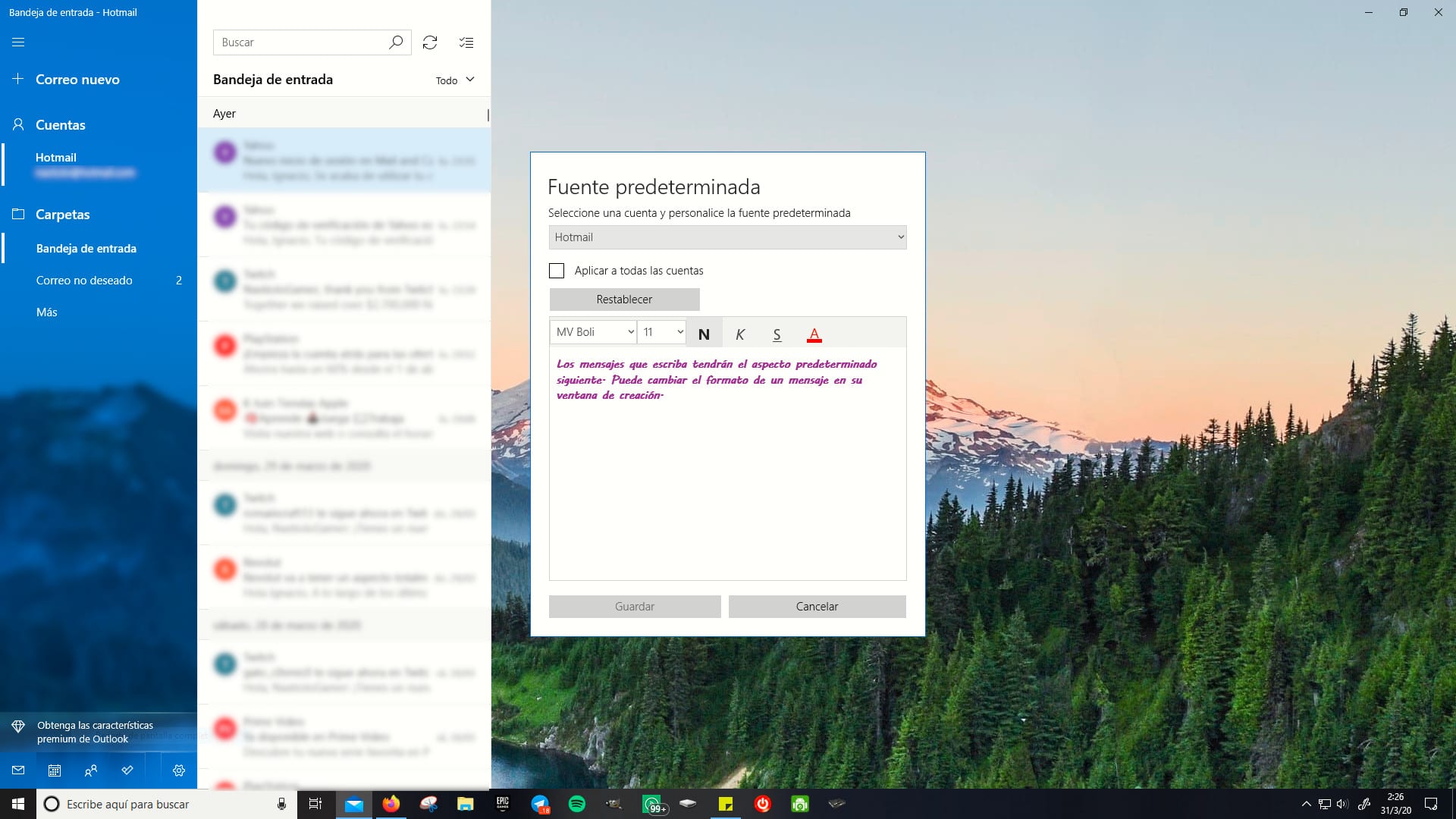
- קודם כל, עלינו לפתוח את היישום וללחוץ על ה- גלגל שיניים שנמצא בתחתית היישום כדי לגשת לאפשרויות התצורה של Windows 10.
- מבין האפשרויות השונות המוצגות, עלינו לבחור גופן ברירת מחדל.
- לאחר מכן, יופיע חלון בו אנו חייבים הגדר את שני הגופנים שאנחנו רוצים להשתמש בהם בגודל, בפורמט ואפילו בצבע הגופן.
- לאחר שקבענו את ההגדרות הדרושות לנו, עלינו פשוט לעשות זאת לחץ על שמור.
בפעם הבאה שאנחנו כותבים דוא"ל חדש, יישום הדואר הוא ישתמש בפורמט שהגדרנו זה עתה.